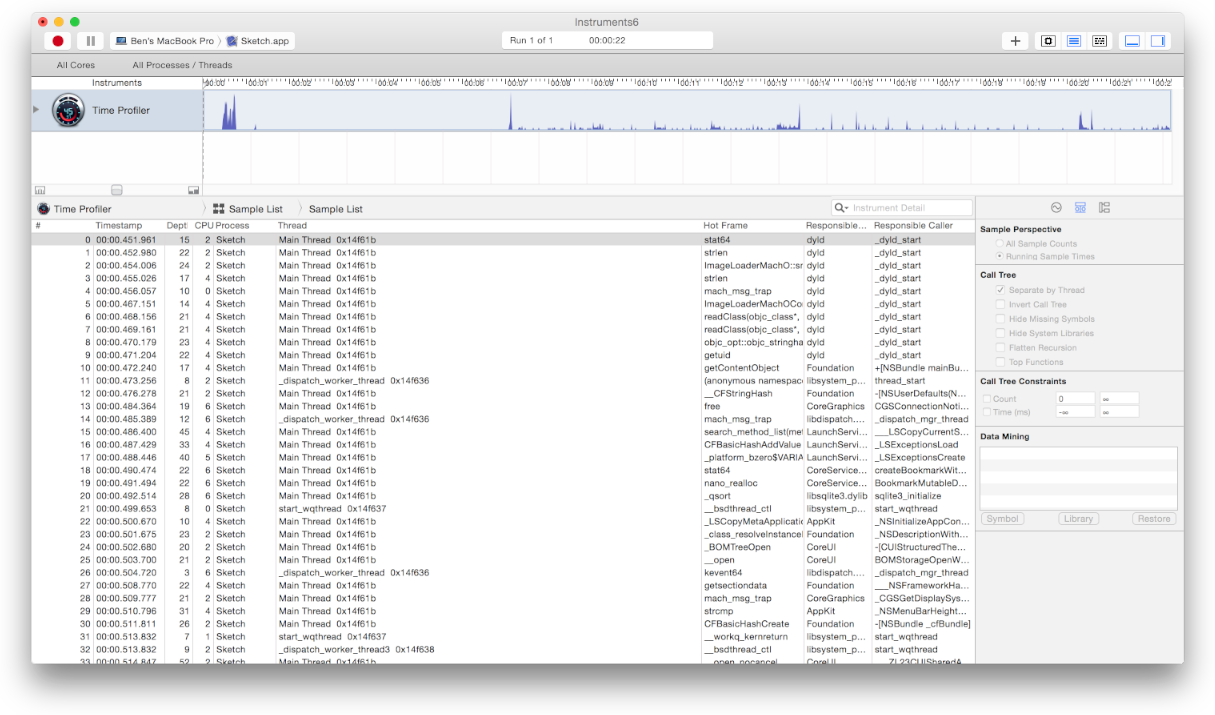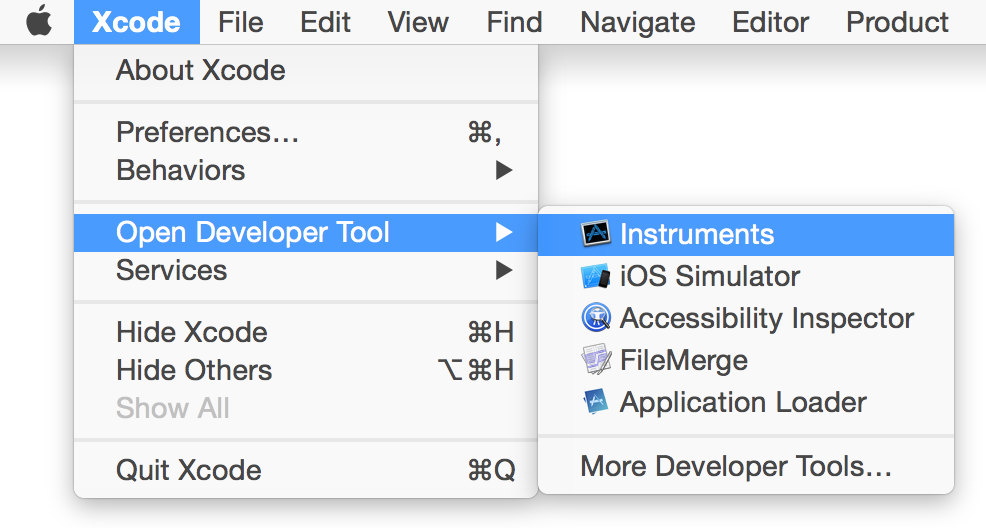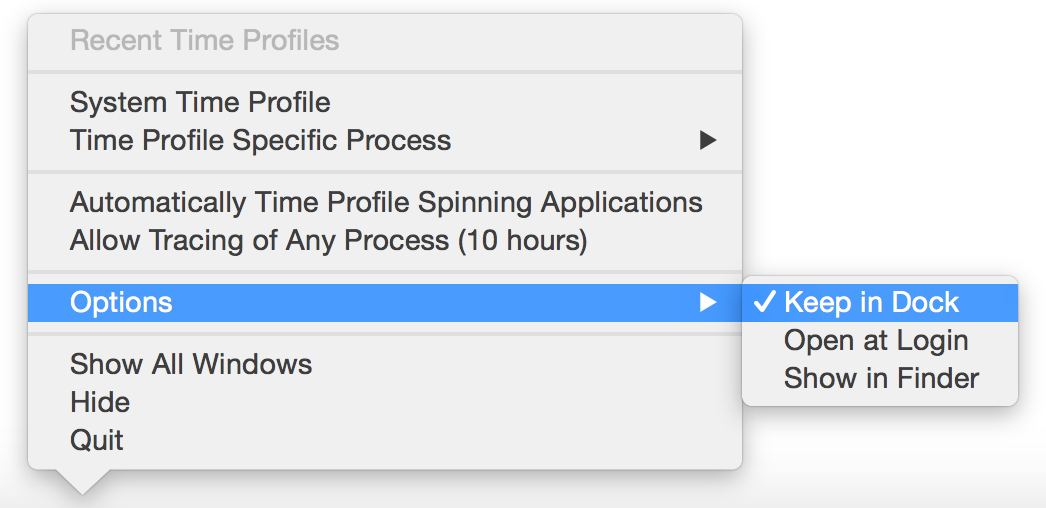Инструментальный быстрый запуск
Инструменты являются мощным инструментом, который можно использовать, чтобы собрать данные о производительности и поведении процесса в системе, и отслеживать те данные в течение долгого времени. В отличие от большей части другой производительности и средств отладки, Инструменты позволяют Вам собрать широко разрозненные типы данных и просмотреть их рядом. Таким образом можно идентифицировать тренды, которые могло бы иначе быть трудно определить с другими инструментами. Например, Ваше приложение может показать рост памяти большой емкости, вызывающийся многократными открываемыми сетевыми соединениями. Используя Выделения и инструменты Соединений вместе, можно идентифицировать соединения, не закрывающиеся и приводящие к быстрому росту памяти.
Инструмент Instruments использует отдельные модули сбора данных, которые, как известно как инструменты, собирали данные о процессе в течение долгого времени. Каждый инструмент собирает и выводит на экран другой тип информации, такой как доступ к файлу, использование памяти, и т.д. Инструменты включают библиотеку стандартных инструментов, которые можно сконфигурировать и использовать для исследования различных аспектов кода. Можно также создать собственные инструменты, использующие DTrace для сбора других видов данных.
Вся работа в Инструментах выполнена в документе трассировки, содержащем ряд инструментов и данных, которые они собрали. Можно сохранить документ трассировки для сохранения данных трассировки, Вы собрали и открываете их снова позже для просмотра тех данных.
Запуск инструментов
Инструменты содержатся в комплекте инструментальных средств XCode, который может быть установлен через App Store. После установки XCode Инструменты могут быть запущены одним из трех способов.
Слияние Инструментов в Ваш поток операций с начала процесса разработки приложений может сэкономить Вам время спустя, помогая Вам найти проблемы рано в цикле разработки. Возможность инициировать Инструменты непосредственно из XCode позволяет Вам собирать информацию о своем приложении регулярно, таком как каждый раз, когда Вы создаете его.
Выберите Edit Scheme в меню схемы на панели инструментов Xcode.
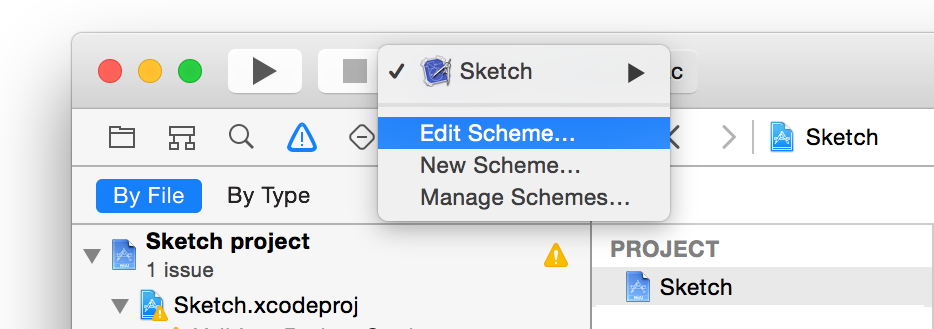
Нажмите Profile в редакторе схемы боковая панель.
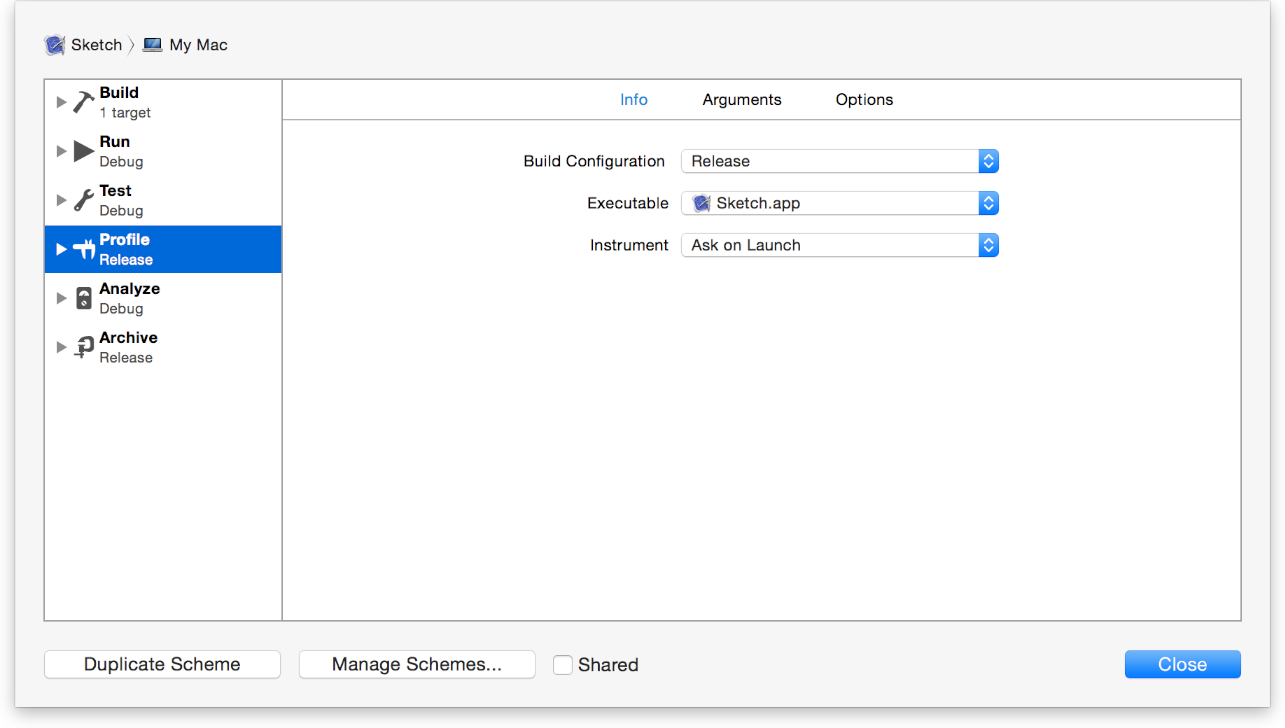
Выберите инструментальный шаблон из Инструментального всплывающего меню.
Выбор по умолчанию состоит в том, “Спросите относительно Запуска”, заставляющего Инструменты отображать его шаблонное диалоговое окно селектора, когда это запускает. Если Вы предпочитаете вместо этого, можно, конечно, выбрать определенный инструментальный шаблон профилирования здесь.
Нажмите Close.
Удержите Кнопку запуска на панели инструментов Xcode и выберите Profile или выберите Profile из меню продукта каждый раз, когда Вы хотите создать свое приложение и выполнить его в Инструментах.
Третий способ открыть Instruments от Прикрепления. Чтобы сделать это, необходимо сначала открыть Instruments с помощью одного из упомянутых выше методов и сконфигурировать его для пребывания в Прикреплении.
Сбор Вашего First Data
Даже при том, что каждый инструмент отличается, существует один общий поток операций при сборе информации из приложения. Вы:
Откройте Instruments.
Выберите целевое устройство и приложение.
Выберите шаблон трассировки.
Соберите информацию из своего приложения.
Исследуйте собранную информацию.
Выберите шаблон трассировки
Когда Инструменты сначала запускают, это предоставляет Вам список шаблонов трассировки. Эти шаблоны содержат наборы инструментов, обычно использующихся вместе для обеспечения Вас определенным набором информации. Дополнительно, можно указать целевое устройство и приложение наверху шаблонного окна выбора. На рисунке 1-1 выбран шаблон трассировки Профилировщика Времени, и приложение под названием Эскиз выбрано как целевое приложение.
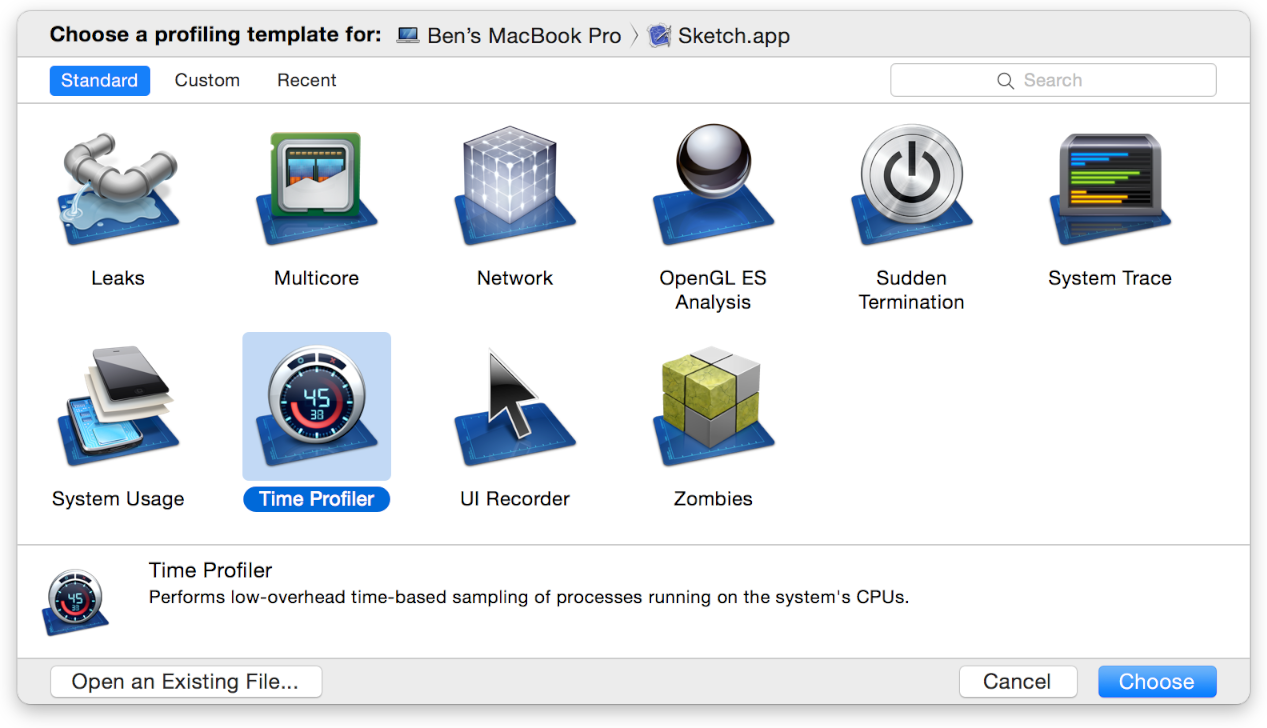
Выберите Your Target
Если бы Вы не запускали Инструменты из меню Xcode Product или Кнопки запуска, или выбирали цель из шаблонного окна выбора, то необходимо указать цель для инструментов в документе трассировки профилю. Выбранная цель может быть установленным приложением, таким как уже работающий Шахматы на рисунке 1-2 или процесс.
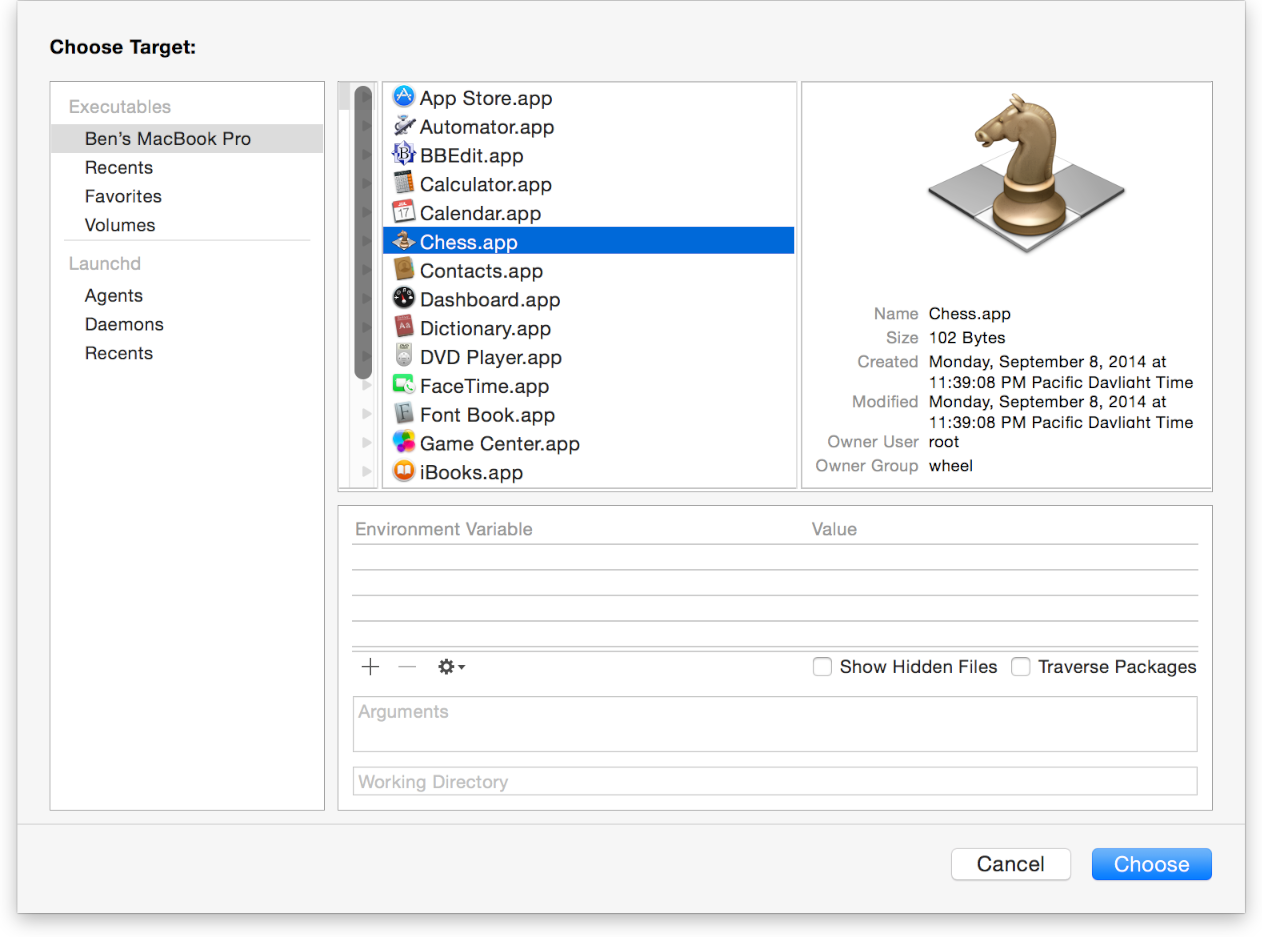
Соберите и исследуйте данные
Как только Вы создали шаблон трассировки и выбрали цель для Вашего приложения, пора собрать некоторые данные. Можно скорректировать информацию, это собрано инструментом через область Record Settings на боковой панели Инспектора. Нажмите Record, чтобы начать собирать данные. Когда у Вас будет достаточно, нажмите Stop. Рисунок 1-3 показывает данные, собранные из приложения Эскиза с помощью шаблона Time Profiler.
После сбора Ваших данных можно исследовать его в подробной области, а также область Extended Detail на боковой панели Инспектора. Выберите строку в подробной области для перевода в рабочее состояние дополнительной информации о строке в области Extended Detail.